விண்டோஸ் 10 கிரியேட்டர்ஸ் புதுப்பிப்பின் வெளியீட்டைத் தொடர்ந்து, தங்கள் கணினிகளில் புதுப்பிப்பை பதிவிறக்கம் செய்து நிறுவிய பல விண்டோஸ் 10 பயனர்கள் தங்கள் கணினிகளை மறுதொடக்கம் செய்யும் ஒவ்வொரு முறையும் தங்கள் காட்சி பிரகாசத்தை அதன் இயல்புநிலை மதிப்பிற்கு மீட்டமைப்பதாக புகார் கூறி வருகின்றனர். காட்சி பிரகாசத்துடன், இந்த சிக்கலால் பாதிக்கப்பட்ட பயனர்கள் பிற காட்சி மற்றும் சக்தி திட்ட அமைப்புகளை அவற்றின் இயல்புநிலை மதிப்புகளுக்கு மீட்டமைக்கப்படுவதையும் அனுபவிக்கின்றனர். பாதிக்கப்பட்ட சில பயனர்களுக்கு, பிரகாசம் மீட்டமைப்புகளை 100% ஆகக் காண்பி, இது அதிகபட்ச சாத்தியமான தொகையாகும், மற்றவர்களுக்கு இது 50% அல்லது வேறு சில மதிப்புகளுக்கு மீட்டமைக்கப்படுகிறது, இது ஒரு பாதிக்கப்பட்ட கணினியிலிருந்து அடுத்தவருக்கு மாறுபடும்.
இது வெறுமனே விண்டோஸ் 10 கிரியேட்டர்ஸ் அப்டேட்டின் தகவமைப்பு பிரகாசம் அமைப்பானது காட்சி பிரகாசத்தில் குறுக்கிடுகிறது என்று பலர் கருதுகின்றனர், ஆனால் இந்த கோட்பாடு பின்னர் நீக்கப்பட்டது. பாதிக்கப்பட்ட சில பயனர்கள் மறுதொடக்கத்திற்குப் பிறகு தங்கள் காட்சி பிரகாசத்தை மீண்டும் விரும்பிய மதிப்புக்கு மாற்ற முடியாமல் போகிறார்கள், மேலும் அவர்கள் முடக்கப்பட்டால், பின்னர் அவர்களின் காட்சி அடாப்டரை இயக்கினால் மட்டுமே அவர்கள் அவ்வாறு செய்ய அனுமதிக்கப்படுவார்கள் சாதன மேலாளர் முதல்.
உங்கள் கணினியை துவக்கும் ஒவ்வொரு முறையும் உங்கள் காட்சி பிரகாசத்தை மாற்றுவது ஒரு பயங்கரமான எரிச்சலூட்டும் சோதனையாக இருக்கலாம். அதிர்ஷ்டவசமாக, இருப்பினும், இந்த சிக்கல் தீர்க்கமுடியாத ஒன்றல்ல - பின்வருவனவற்றை நீங்கள் முயற்சித்து இந்த சிக்கலில் இருந்து விடுபட பயன்படுத்தக்கூடிய மிகச் சிறந்த தீர்வுகள்.
தீர்வு 1: பணி அட்டவணையில் பிரகாசத்தை மீட்டமைக்கும் பணியை முடக்கு
விண்டோஸ் 10 இன் பல்வேறு பதிப்புகளில் - விண்டோஸ் 10 கல்வி போன்றவை - பெயரிடப்பட்ட ஒரு பணி உள்ளது பிரகாசம் ரீசெட் கிரியேட்டர்ஸ் புதுப்பிப்பில் இயங்கும் கணினி மறுதொடக்கம் செய்யப்படும் ஒவ்வொரு முறையும் காட்சி பிரகாசத்தை அதன் இயல்புநிலை மதிப்பிற்கு மீட்டமைக்க காரணமாகிறது. என்றால் பிரகாசம் ரீசெட் பணி உங்கள் விஷயத்தில் இந்த சிக்கலை ஏற்படுத்துகிறது, அதைத் தீர்க்க நீங்கள் செய்ய வேண்டியது இங்கே:
- திற தொடக்க மெனு .
- “ பணி அட்டவணை ”.
- என்ற தலைப்பில் தேடல் முடிவில் வலது கிளிக் செய்யவும் பணி திட்டமிடுபவர் கிளிக் செய்யவும் நிர்வாகியாக செயல்படுங்கள் .
- இடது பலகத்தில் பணி திட்டமிடுபவர் , பின்வரும் கோப்பகத்திற்கு செல்லவும்:
பணி அட்டவணை நூலகம் > மைக்ரோசாப்ட் > விண்டோஸ் > காட்சி > பிரகாசம்
- வலது பலகத்தில் பணி திட்டமிடுபவர் , என்ற தலைப்பில் உள்ள பணியைக் கண்டுபிடித்து இரட்டை சொடுக்கவும் பிரகாசம் ரீசெட் . அத்தகைய பணி எதுவும் இல்லை என்றால், வேறு தீர்வை முயற்சிக்கவும்.
- செல்லவும் தூண்டுகிறது
- என்பதைக் கிளிக் செய்க உள்நுழையும்போது அதைத் தேர்ந்தெடுத்து கிளிக் செய்யவும் தொகு… .
- தி இயக்கப்பட்டது பக்கத்தின் கீழே உள்ள விருப்பம் சரிபார்க்கப்படும் - இந்த காசோலையை அழிக்கவும் முடக்கு பணி.
- கிளிக் செய்யவும் சரி , கிளிக் செய்யவும் சரி அடுத்த சாளரத்தில், மற்றும் மூடு பணி திட்டமிடுபவர் . உங்கள் காட்சி பிரகாசத்தை உங்கள் விருப்பமான மதிப்புக்கு அமைக்கவும் மறுதொடக்கம் கணினி - கணினி துவங்கும் போது, காட்சி பிரகாசம் அமைப்பை அப்படியே உள்ளதா இல்லையா என்பதைப் பார்க்கவும்.
தீர்வு 2: இன்டெல் ஜி.பீ.யூ கண்ட்ரோல் பேனலில் குறைந்த சக்தி பயன்முறையை முடக்கு
உங்கள் கணினியில் இன்டெல் ஜி.பீ.யூ இருந்தால், ஒருங்கிணைந்ததாகவோ அல்லது வேறுவிதமாகவோ இருந்தால், உங்கள் விஷயத்தில் இந்த சிக்கலுக்கான காரணம் லோ பவர் மோட் என்ற பெயரில் இன்டெல் ஜி.பீ.யூ கண்ட்ரோல் பேனல் அம்சமாக இருக்கலாம். அது உண்மை என்றால், இந்த அம்சத்தை முடக்குவது உங்களுக்கான சிக்கலில் இருந்து விடுபட வேண்டும். குறைந்த சக்தி பயன்முறையை முடக்க, நீங்கள் செய்ய வேண்டியது:
- திற இன்டெல் ஜி.பீ.யூ கண்ட்ரோல் பேனல் .
- என்ற பெயரில் ஒரு விருப்பத்தைக் கண்டறியவும் குறைந்த சக்தி முறை , மற்றும் முடக்கு
- சேமி அவ்வாறு செய்ய உங்கள் மாற்றங்கள் தேவைப்பட்டால்.
- மறுதொடக்கம் கணினி மற்றும் அதன் காட்சி பிரகாசம் துவங்கும் போது இயல்புநிலை மதிப்புக்கு மீட்டமைக்கப்படுகிறதா இல்லையா என்பதைப் பார்க்கவும்.
தீர்வு 3: உங்கள் காட்சி அடாப்டரின் இயக்கி மென்பொருளைப் புதுப்பிக்கவும்
உங்கள் கணினி அதன் காட்சி அடாப்டருக்கான இயக்கி மென்பொருள் காலாவதியானது மற்றும் கிரியேட்டர்ஸ் புதுப்பிப்புடன் முற்றிலும் பொருந்தாது என்பதால் நீங்கள் இந்த சிக்கலை சந்திக்க நேரிடலாம். என்விடியா ஜி.பீ.யுகளுடன் பாதிக்கப்பட்ட பயனர்களுக்கு இந்த சிக்கலுக்கு இது மிகவும் பொதுவான காரணம் என்று கண்டறியப்பட்டுள்ளது, இருப்பினும் காலாவதியான ஜி.பீ.யூ இயக்கிகளால் AMD ஜி.பீ.யு கொண்ட பயனர்களும் இந்த சிக்கலை அனுபவிக்க முடியும். காலாவதியான ஜி.பீ.யூ இயக்கிகள் உங்கள் துக்கங்களுக்கு காரணமாக இருந்தால், சிக்கலை சரிசெய்ய நீங்கள் செய்ய வேண்டியது எல்லாம் உங்கள் ஜி.பீ. அவ்வாறு செய்ய, வெறுமனே:
- இல் வலது கிளிக் செய்யவும் தொடக்க மெனு பொத்தானை அழுத்தவும் விண்டோஸ் லோகோ விசை + எக்ஸ் திறக்க WinX பட்டி , மற்றும் கிளிக் செய்யவும் சாதன மேலாளர் .
- இல் சாதன மேலாளர் , மீது இரட்டை சொடுக்கவும் அடாப்டர்களைக் காண்பி அதை விரிவாக்க பிரிவு.
- உங்கள் கணினியின் செயலில் காட்சி அடாப்டரைக் கண்டறியவும் அடாப்டர்களைக் காண்பி பிரிவு, அதன் மீது வலது கிளிக் செய்து சொடுக்கவும் இயக்கி மென்பொருளைப் புதுப்பிக்கவும்… .

- கிளிக் செய்யவும் புதுப்பிக்கப்பட்ட இயக்கி மென்பொருளுக்காக தானாகத் தேடுங்கள் , மற்றும் விண்டோஸ் தேடலை நடத்த காத்திருக்கவும்.
- உங்கள் கணினியின் காட்சி அடாப்டருக்கு புதிய இயக்கி மென்பொருள் கிடைப்பதை விண்டோஸ் கண்டறிந்தால், அது தானாகவே பதிவிறக்கம் செய்யப்பட்டு நிறுவப்படும். விண்டோஸ் புதிய இயக்கிகளை பதிவிறக்கி நிறுவினால், மறுதொடக்கம் உங்கள் கணினி முடிந்ததும், அது துவங்கும் போது சிக்கல் நீடிக்கிறதா இல்லையா என்பதைப் பார்க்கவும்.
விண்டோஸ் எந்தவொரு புதுப்பிக்கப்பட்ட இயக்கி மென்பொருளையும் கண்டுபிடிக்கவில்லை எனில், உங்கள் வழியை உருவாக்கவும் பதிவிறக்கங்கள் உங்கள் கணினியின் ஜி.பீ.யூ உற்பத்தியாளரின் அதிகாரப்பூர்வ வலைத்தளத்தின் பிரிவு மற்றும் உங்கள் ஜி.பீ.யூ மற்றும் ஆப்பரேட்டிங் சிஸ்டம் காம்போவிற்கான இயக்கி மென்பொருளைத் தேடுங்கள், உங்களிடம் சமீபத்திய இயக்கிகள் உள்ளன என்பதை உறுதிப்படுத்திக் கொள்ளுங்கள். உங்கள் ஜி.பீ.யூ மற்றும் ஆப்பரேட்டிங் சிஸ்டம் காம்போவிற்கான இயக்கிகளின் புதிய பதிப்பு இணையதளத்தில் கிடைத்தால், அவற்றை பதிவிறக்கம் செய்து கைமுறையாக நிறுவவும், அது சிக்கலை சரிசெய்கிறதா என்று பாருங்கள்.
தீர்வு 4: நீங்கள் முன்பு பயன்படுத்திய விண்டோஸ் 10 உருவாக்கத்திற்கு திரும்பவும்
மேலே பட்டியலிடப்பட்ட மற்றும் விவரிக்கப்பட்டுள்ள தீர்வுகள் எதுவும் உங்களுக்காக வேலை செய்யவில்லை என்றால், நீங்கள் முன்பு பயன்படுத்திய விண்டோஸ் 10 உருவாக்கத்திற்கு திரும்பிச் செல்வதன் மூலம் விண்டோஸ் 10 கிரியேட்டர்ஸ் புதுப்பிப்பு மற்றும் இந்த சிக்கலில் இருந்து விடுபடலாம். நீங்கள் கிரியேட்டர்ஸ் புதுப்பிப்பை நிறுவியதிலிருந்து 30 நாட்கள் ஆகவில்லை (அந்த நேரத்தில் ரோல்பேக்கிற்கு தேவையான நிறுவல் கோப்புகள் உங்கள் கணினியால் நீக்கப்படும்), செயல்முறை விரைவாகவும் எளிமையாகவும் இருக்க வேண்டும். நீங்கள் முன்பு பயன்படுத்திய விண்டோஸ் 10 உருவாக்கத்திற்கு திரும்புவதற்கு, நீங்கள் செய்ய வேண்டியது:
- திற தொடக்க மெனு .
- கிளிக் செய்யவும் அமைப்புகள் .
- கிளிக் செய்யவும் புதுப்பிப்பு மற்றும் பாதுகாப்பு .
- கிளிக் செய்யவும் மீட்பு இடது பலகத்தில்.
- கிளிக் செய்க இப்போது மறுதொடக்கம் செய்யுங்கள் மேம்பட்ட தொடக்கத்தின் கீழ்.
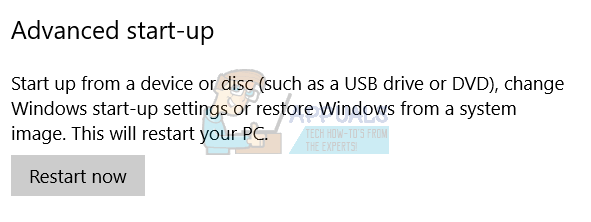
- செல்லுங்கள் சரிசெய்தல் மற்றும் தேர்வு முந்தைய கட்டமைப்பிற்குச் செல்லவும்
விண்டோஸ் 10 இன் பழைய கட்டமைப்பிற்கு நீங்கள் வெற்றிகரமாகச் சென்றவுடன், மைக்ரோசாப்ட் இந்த சிக்கலையும், கிரியேட்டர்ஸ் புதுப்பிப்பில் நீங்கள் சந்தித்திருக்கக்கூடிய வேறு ஏதேனும் சிக்கல்களையும் மைக்ரோசாப்ட் தீர்க்கும் வரை நீங்கள் அதில் இருந்து படைப்பாளர்களின் புதுப்பிப்பை தாமதப்படுத்தலாம்.
4 நிமிடங்கள் படித்தேன்
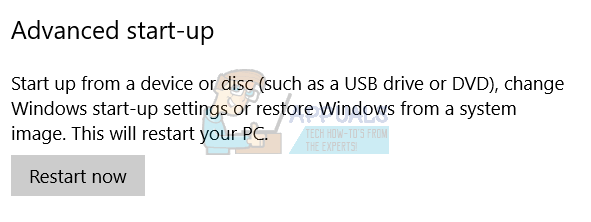













![[சரி] மேக்கில் சொல் அல்லது அவுட்லுக்கைத் திறக்கும்போது பிழை (EXC_BAD_INSTRUCTION)](https://jf-balio.pt/img/how-tos/82/error-when-opening-word.png)









